Volete creare un sondaggio sul vostro sito web WordPress?
I sondaggi aiutano a raccogliere informazioni preziose che possono essere utilizzate per prendere decisioni basate sui dati. Per esempio, potete scoprire quali nuove funzionalità introdurre o se una particolare campagna promozionale è piaciuta.
In questo articolo vi mostreremo come creare facilmente un sondaggio in WordPress e generare splendidi report.
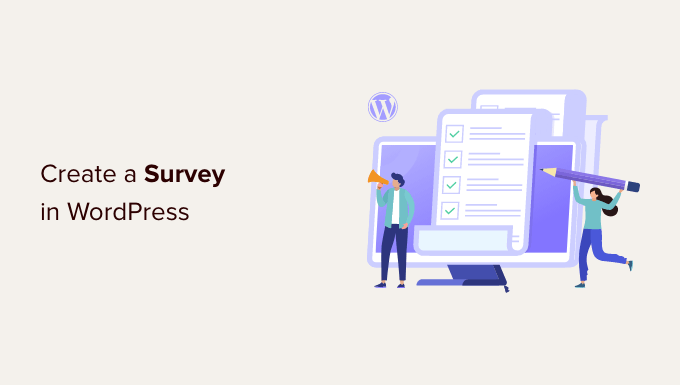
Perché creare un sondaggio in WordPress?
Un sondaggio online è una serie di domande che potete porre ai vostri visitatori per ottenere feedback e suggerimenti e capire meglio i loro interessi.
I sondaggi sono ottimi per scoprire cosa cercano i clienti in un prodotto o servizio. Ad esempio, si può chiedere alle persone quali caratteristiche vorrebbero vedere o come migliorare alcune funzioni per rendere migliore l’esperienza dell’utente.
Allo stesso modo, se avete un blog WordPress, potete ottenere un feedback sugli articoli attraverso dei sondaggi. Chiedete semplicemente al vostro pubblico se il contenuto è stato utile e quali altri argomenti vorrebbero leggere.
Inoltre, è possibile creare sondaggi online in WordPress per i membri del team interno. Ad esempio, la creazione di un sondaggio sul coinvolgimento dei dipendenti può aiutarvi a capire i loro problemi e a scoprire come migliorare il vostro team.
Detto questo, vediamo quali sono gli strumenti per sondaggi WordPress che potete utilizzare per iniziare.
Scegliere il miglior strumento per sondaggi per WordPress
Esistono molti servizi online che consentono di creare moduli di sondaggio e di incorporarli nei siti web WordPress. Lo svantaggio di questi moduli è che i dati vengono memorizzati su server di terze parti e le opzioni di personalizzazione sono limitate.
Alcuni di questi moduli sono anche limitati nel numero di risposte che si possono raccogliere. Per ottenere un maggior numero di risposte è necessario pagare un extra e questi servizi hanno costi mensili elevati.
Non sarebbe bello se si potessero condurre sondaggi sul proprio sito web senza affidarsi a servizi di terze parti?
1. WPForms
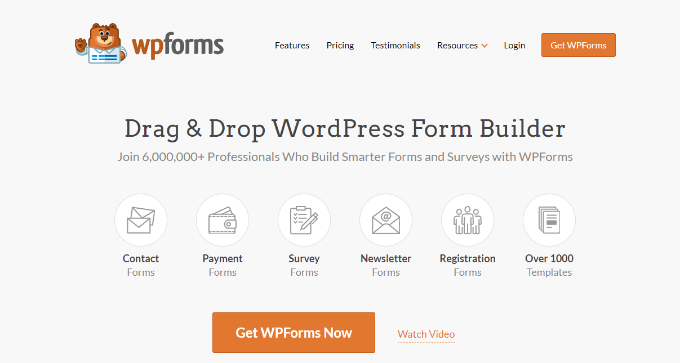
È qui che entra in gioco WPForms. È il miglior plugin per la creazione di moduli per WordPress sul mercato, utilizzato da oltre 6 milioni di siti web.
Con la funzione sondaggi di WPForms, avrete a disposizione un potente costruttore di moduli drag-and-drop per creare sondaggi e campi di sondaggio intelligenti come Valutazione, Scala Likert e altro ancora.
Offre inoltre una logica condizionale per personalizzare i campi dell’indagine in base agli input dell’utente e rapporti interattivi con barre, grafici, diagrammi e tabelle. Con WPForms è possibile esportare i grafici dei sondaggi in formato JPEG, PDF o di stampa, oppure esportare i risultati dei sondaggi in formato CSV per utilizzarli altrove.
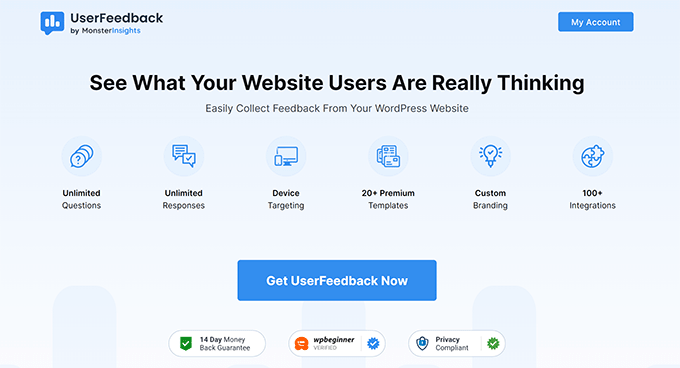
Un altro modo per creare sondaggi in WordPress è il plugin UserFeedback.
UserFeedback è dotato di tutte le funzioni necessarie, come i tipi di domande multiple, i modelli di domande preconfezionate, la reportistica integrata e altro ancora. Inoltre, è possibile creare un numero illimitato di sondaggi e ricevere un numero illimitato di risposte.
Detto questo, vediamo come creare e aggiungere facilmente sondaggi al vostro sito web WordPress:
Metodo 1. Creare un sondaggio in WordPress con WPForms (consigliato)
La prima cosa da fare è installare e attivare il plugin WPForms. Per maggiori dettagli, consultate la nostra guida passo passo su come installare un plugin di WordPress.
L’addon WPForms per sondaggi e inchieste fa parte del piano Pro. Gli utenti di WPBeginner possono utilizzare il nostro coupon WPForms per ottenere il 50% di sconto su tutte le licenze WPForms.
Una volta attivato il plugin, è necessario andare alla pagina WPForms ” Impostazioni per inserire le chiavi di licenza. Potete trovare queste informazioni nel vostro account sul sito web di WPForms.

Successivamente, è necessario visitare la pagina WPForms ” Addons e scorrere fino all’addon Surveys and Polls.
Fare clic sul pulsante “Installa” per installare e attivare il componente aggiuntivo del sondaggio.

Ora siete pronti a creare un modulo d’indagine.
È necessario visitare la pagina WPForms ” Aggiungi nuovo per creare un nuovo modulo. In questo modo si aprirà l’interfaccia del costruttore di moduli di WPForms e si potrà scegliere tra diversi modelli di moduli precostituiti.
Per prima cosa, è necessario fornire un titolo al modulo d’indagine e fare clic sul modello Modulo d’indagine.
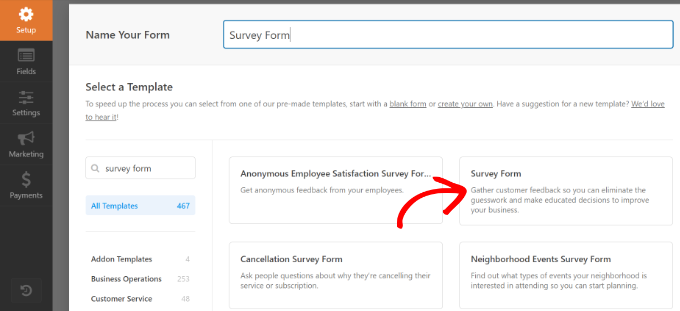
Verrà caricato un modello di modulo di feedback del cliente con diversi campi già aggiunti al modulo.
È sufficiente puntare e fare clic per modificare qualsiasi campo, riorganizzarlo con il drag and drop o rimuoverlo dal modulo. È anche possibile aggiungere nuovi campi del modulo dalla colonna di sinistra.
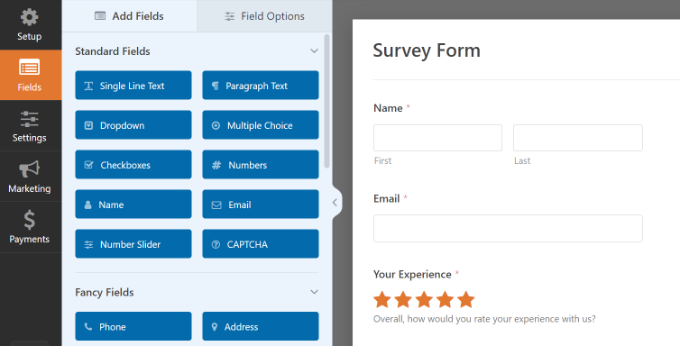
WPForms supporta tutti i campi di formulari comunemente usati, compresi quelli a discesa, i pulsanti di opzione, le caselle di controllo, la scala Likert, gli input di testo, la scala di valutazione e molti altri. In questo modo è facilissimo costruire moduli di sondaggio altamente interattivi.
WPForms include anche la logica condizionale, che consente di personalizzare le domande del sondaggio in base all’input dell’utente in uno dei campi precedenti.
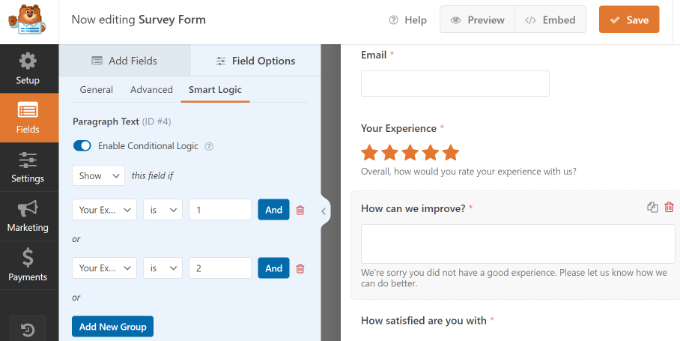
Una volta creato il modulo, è necessario fare clic sul pulsante “Salva” per memorizzare le impostazioni del modulo.
Successivamente, si può andare alla scheda Impostazioni e selezionare Conferme nel costruttore di moduli di WPForms.

Qui si può scegliere se mostrare un messaggio, una pagina o persino reindirizzare gli utenti a un URL quando inviano il modulo d’indagine.
Inoltre, WPForms consente anche di modificare le impostazioni di notifica, in modo da ricevere avvisi via e-mail quando un utente compila il sondaggio.
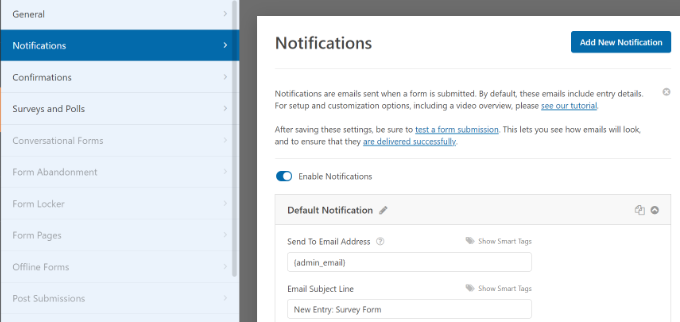
A questo punto è possibile fare clic sul pulsante di chiusura per uscire dal costruttore di moduli.
Aggiungere il modulo di sondaggio al vostro sito web WordPress
WPForms rende molto semplice aggiungere i vostri moduli ovunque sul vostro sito web. Potete facilmente aggiungere il vostro modulo di sondaggio a qualsiasi post, pagina, tipo di post personalizzato o barra laterale di WordPress.
Il costruttore di moduli offre un’opzione per incorporare il modulo in una pagina nuova o esistente. È sufficiente fare clic sul pulsante “Incorpora” in alto.
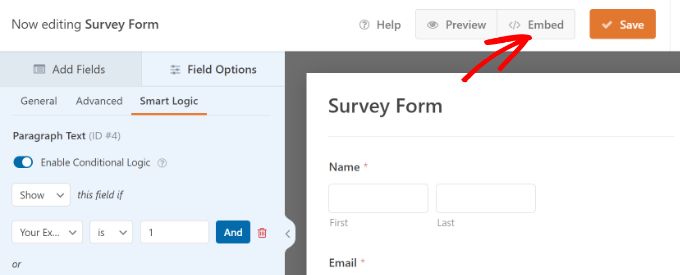
Si aprirà quindi una finestra a comparsa in cui si potrà scegliere se creare una nuova pagina o selezionare una pagina esistente.
Per questa esercitazione sceglieremo “Crea nuova pagina”.

Nella fase successiva, è necessario inserire un nome per la nuova pagina.
Dopo aver assegnato un nome alla pagina del modulo d’indagine, fare clic sul pulsante “Andiamo”.

Il plugin incorporerà il modulo d’indagine nella nuova pagina.
In alternativa, è possibile aggiungere un blocco WPForms nell’editor dei contenuti e selezionare il modulo di indagine dal menu a discesa.

Ora si vedrà il modulo aggiunto all’editor dei contenuti.
Una volta terminata la modifica, procedere alla pubblicazione. Potete visitare il vostro sito web per vedere il vostro modulo d’indagine in azione.
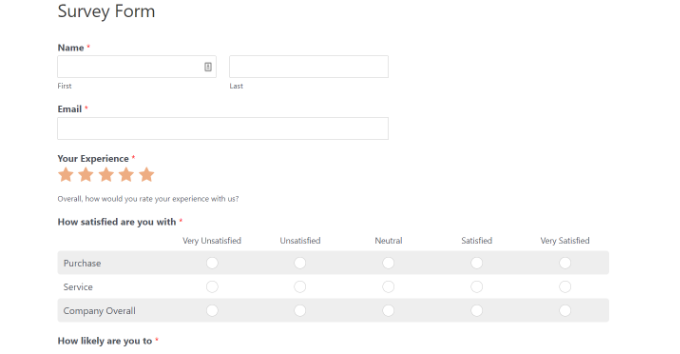
WPForms consente inoltre di aggiungere facilmente il modulo di indagine a qualsiasi barra laterale o area predisposta per i widget.
Basta andare alla pagina Aspetto ” Widget nell’area di amministrazione di WordPress e aggiungere un blocco di widget WPForms a qualsiasi barra laterale.

Nelle impostazioni del widget, selezionare il modulo d’indagine creato in precedenza dal menu a discesa e non dimenticare di fare clic sul pulsante “Aggiorna” per memorizzare le modifiche.
Ora è possibile visitare il proprio sito web e vedere il modulo di indagine visualizzato nella barra laterale.

Visualizzazione dei risultati del modulo d’indagine
WPForms mostra i risultati dei sondaggi in bellissimi grafici e diagrammi. È anche possibile stampare i risultati del sondaggio ed esportarli nel proprio foglio di calcolo preferito.
Per visualizzare i risultati del sondaggio, è necessario visitare la pagina WPForms ” Tutti i moduli e fare clic sul link “Risultati del sondaggio” sotto il modulo d’indagine.
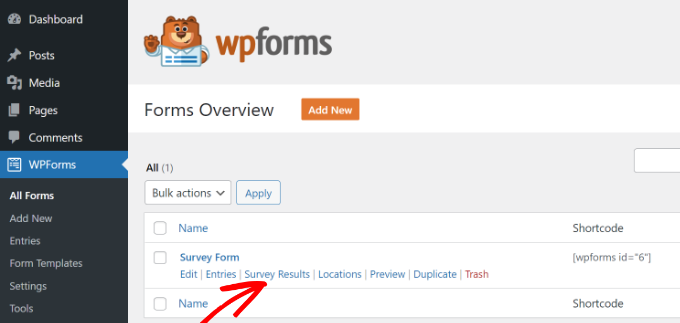
Nella pagina dei risultati, le risposte al sondaggio vengono visualizzate in un grafico interattivo e in tabelle.
È possibile esportare le risposte a una singola domanda o all’intera indagine.
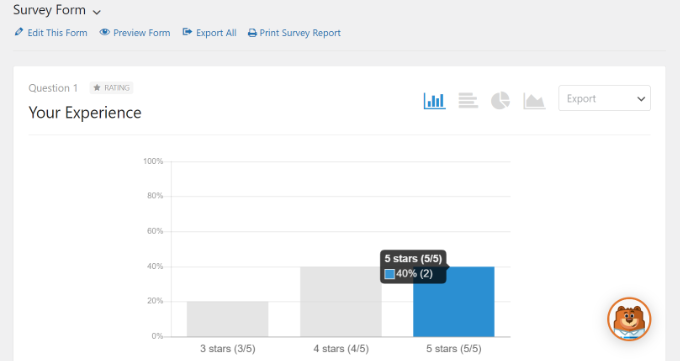
Nella parte superiore sono presenti le opzioni per passare a diversi tipi di grafico e alle opzioni di esportazione.
È possibile salvare i risultati dei singoli sondaggi nei formati JPEG, PDF e Print per condividerli facilmente su diapositive di presentazione, post di blog o social media.
Convertire qualsiasi modulo in un sondaggio
WPForms consente anche di convertire qualsiasi modulo in un sondaggio e di visualizzare i risultati passati come un sondaggio. È anche possibile selezionare campi specifici del modulo da trattare come campi del sondaggio.
Questo è particolarmente utile se si desidera raccogliere dati attraverso altri moduli, come un modulo di contatto, di registrazione utente o di iscrizione alla newsletter.
Per convertire un modulo WPForms esistente in un sondaggio, basta modificare il modulo in WPForms e andare alla sezione Impostazioni ” Sondaggi e inchieste “. È necessario selezionare la casella accanto all’opzione “Abilita la segnalazione dei sondaggi” e salvare le modifiche.
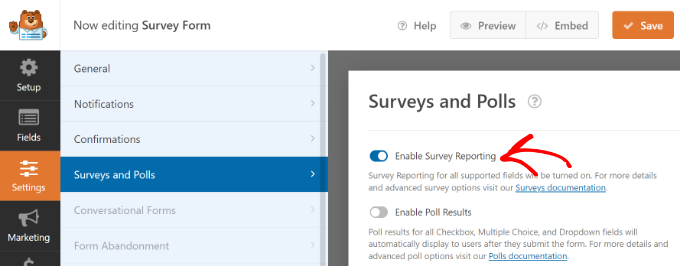
Per attivare la segnalazione delle indagini per un singolo campo del modulo, è sufficiente modificare il modulo e fare clic sul campo che si desidera attivare.
Nella sezione “Opzioni di campo” sul lato sinistro, è necessario fare clic su Opzioni avanzate e selezionare l’opzione “Abilita la segnalazione delle indagini”.
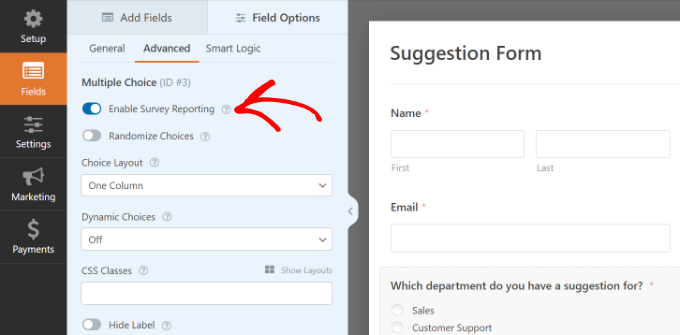
Metodo 2. Creare un sondaggio in WordPress con UserFeedback
Per prima cosa, è necessario installare e attivare il plugin UserFeedback. Per istruzioni passo passo, seguite il nostro tutorial su come installare un plugin di WordPress.
Nota: esiste una versione gratuita di UserFeedback che si può utilizzare per iniziare. Ma la versione pro offre funzionalità più potenti, come il targeting a livello di pagina, tipi di domande aggiuntive, modelli premium e altro ancora.
Una volta attivato il plugin, si avvierà automaticamente l’installazione guidata. Fare clic sul pulsante “Avvia” per iniziare la configurazione.
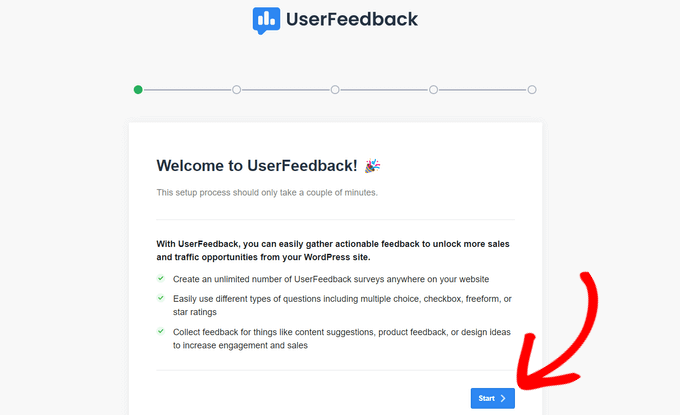
Successivamente, verrà richiesto di scegliere il tipo di domanda da porre ai visitatori del sito.
È possibile scegliere tra alcune domande già scritte o crearne una propria.

Non preoccupatevi. Potrete cambiare le vostre domande in qualsiasi momento.
Dopo aver scelto una domanda o averne scritta una propria, fare clic sul pulsante “Passo successivo” per continuare.
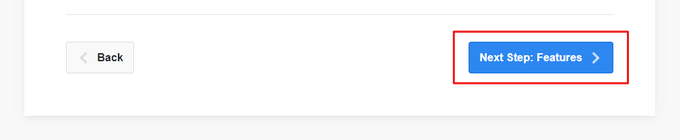
A questo punto, avrete la possibilità di abilitare specifiche funzioni di UserFeedback, a seconda del vostro livello di licenza.
Procedere con l’abilitazione delle funzioni desiderate o consentite dal proprio livello di licenza.

A questo punto, fate clic sul pulsante “Passo successivo” in fondo alla pagina.
Successivamente, è possibile inserire l’indirizzo e-mail a cui si desidera che vengano inviate le risposte al sondaggio.

È inoltre possibile selezionare le caselle per consentire a UserFeedback di inviare comunicazioni importanti e aiutare il team di UserFeedback a comprendere meglio gli utenti e i loro siti web. Quindi, fare clic sul pulsante “Passo successivo” per continuare.
Nella fase finale della procedura guidata di installazione, verranno installate le funzioni e i componenti aggiuntivi abilitati.
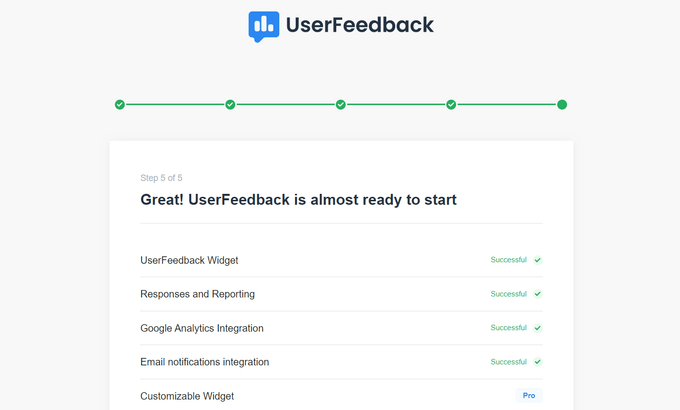
Quindi, è possibile fare clic sul pulsante “Esci dalla dashboard” in fondo alla pagina.
Successivamente, è possibile modificare le impostazioni del sondaggio.
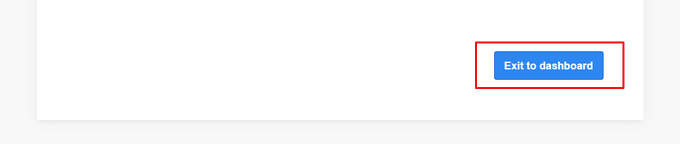
Modifica del sondaggio
Dalla dashboard di UserFeedback, è ora possibile modificare l’indagine appena creata. Per farlo, passate sopra l’indagine e cliccate sul link “Modifica”.
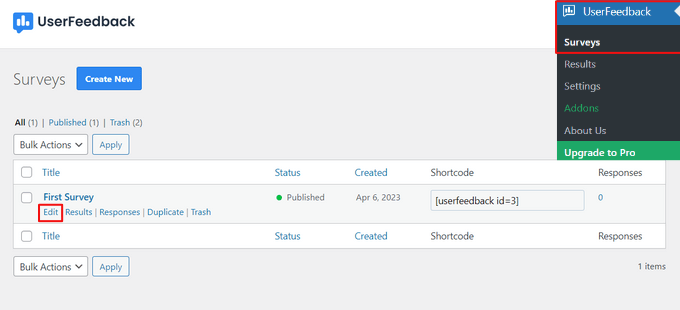
Ora è possibile modificare il tipo di domanda e il titolo della domanda semplicemente puntando e facendo clic.
È possibile aggiungere ulteriori domande all’indagine facendo clic sul pulsante “Aggiungi domanda”.
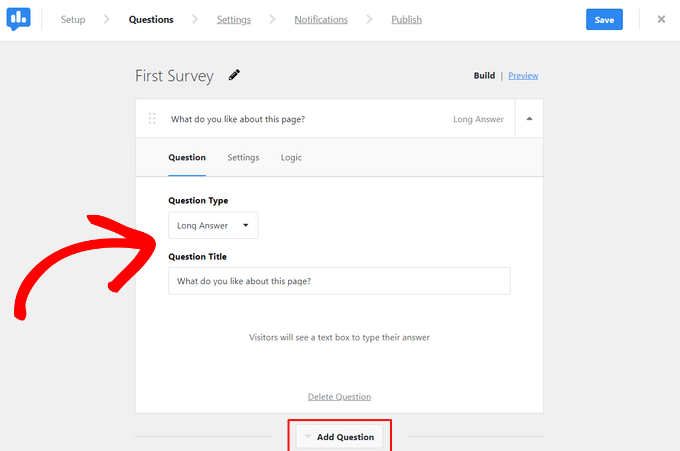
È inoltre possibile creare un messaggio di ringraziamento personalizzato e reindirizzare gli utenti dopo l’invio.
Quando avete finito di modificare le domande dell’indagine, premete il pulsante “Passo successivo”.
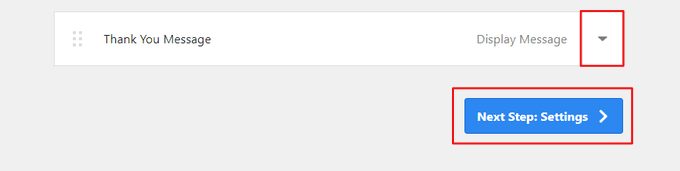
Nella pagina delle impostazioni è possibile personalizzare ulteriormente l’indagine. Nella sezione “Tracciamento” è possibile attivare o disattivare il tracciamento di Google Analytics con MonsterInsights.
Quindi, nella sezione “Targeting”, è possibile selezionare il tipo di dispositivi e di pagine su cui si desidera che l’indagine venga visualizzata.
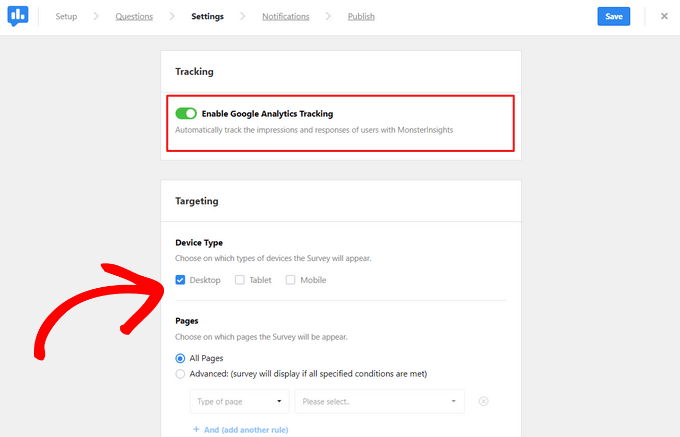
È inoltre possibile scorrere verso il basso fino alla sezione “Comportamento”. Qui è possibile configurare impostazioni come:
- Tempistica di visualizzazione – Quando l’indagine verrà visualizzata sulla pagina
- Durata della visualizzazione: la frequenza con cui l’indagine viene visualizzata dai visitatori del sito web.
- Tempo di esecuzione dell’indagine – Per quanto tempo l’indagine apparirà sulle pagine designate.
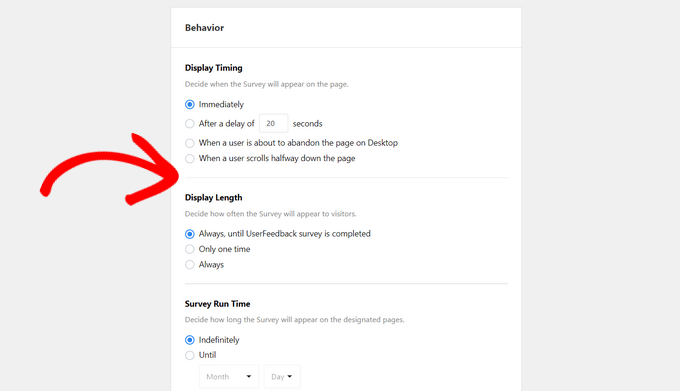
Inoltre, è possibile attivare o disattivare l’opzione “Avvia indagine ridotta”.
In questo modo si visualizza una versione meno visibile dell’indagine, invece di aprire automaticamente la prima domanda.

Una volta terminata la modifica delle impostazioni, è possibile premere il pulsante “Passo successivo”.
Nella pagina “Notifiche” è possibile attivare la logica condizionale per far scattare le notifiche via e-mail quando i visitatori rispondono alle vostre domande in un certo modo.
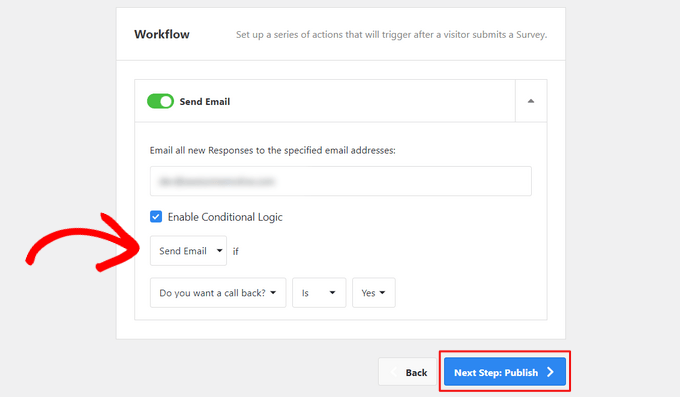
Dopodiché, fare clic sul pulsante “Passo successivo” per continuare.
Pubblicare il sondaggio
Infine, c’è la possibilità di programmare l’indagine in modo che appaia in una data e in un orario successivi.
Se siete pronti a pubblicare immediatamente la vostra indagine, cliccate sul pulsante “Salva e pubblica”.

Ecco fatto! Avete creato con successo un modulo di sondaggio.
Ora è possibile visitare il proprio sito web WordPress per vedere il widget del sondaggio dal vivo e in azione.
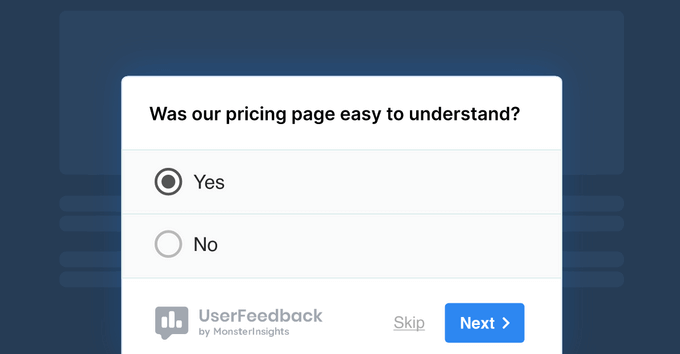
Una volta ottenute le risposte, è possibile analizzarle direttamente dalla dashboard di amministrazione di WordPress grazie a rapporti di facile lettura.
Il rapporto sui risultati del sondaggio mostra le risposte totali, le impressioni e altri dettagli.
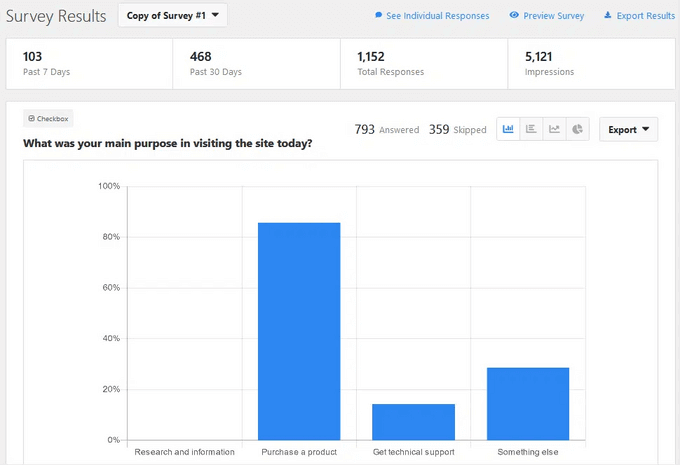
Speriamo che questo articolo vi abbia aiutato a capire come creare e aggiungere facilmente bellissimi moduli di sondaggio in WordPress. Potreste anche voler consultare la nostra guida per principianti su come monitorare il coinvolgimento degli utenti in WordPress e la guida definitiva alla SEO di WordPress.
Se questo articolo vi è piaciuto, iscrivetevi al nostro canale YouTube per le esercitazioni video su WordPress. Potete trovarci anche su Twitter e Facebook.




Syed Balkhi says
Hey WPBeginner readers,
Did you know you can win exciting prizes by commenting on WPBeginner?
Every month, our top blog commenters will win HUGE rewards, including premium WordPress plugin licenses and cash prizes.
You can get more details about the contest from here.
Start sharing your thoughts below to stand a chance to win!
Jiří Vaněk says
Thank you for the article. I use, for instance, a statistics plugin as one form of online survey. I can see which article has what readership and visitation. I can sort articles by popularity, which gives me immediate feedback on what resonates and what doesn’t. An online survey is a great tool even when, for instance, you’re not sure what to write about. You can ask your readers what they would like to see on the blog using one of the aforementioned methods, and once you receive topic suggestions through feedback, you can start writing. This is a great thing even for creativity.
Moses says
Can a link of the survey be shared to other social network.
WPBeginner Support says
If you wanted to, you can share a link to the site.
Admin
mary doherty says
is it possible to have a survey on the site that is only accessible by a link sent to specific people. I don’t want people who land on the site to take the survey, just certain clients.
Ruth T says
Is it possible to create private surveys using this tool? i.e a page that needs a log in or password to access? This would allow the capture of information from a select group who have been directed there? Thanks!
Trey says
How do you prevent people from taking surveys over and over again that so but have accounts in the website?
That seems to be the hard part with all surveys.
WPBeginner Support says
Hi Trey,
There is no easy way to do this at the moment. However, we do have it as a feature request.
Admin